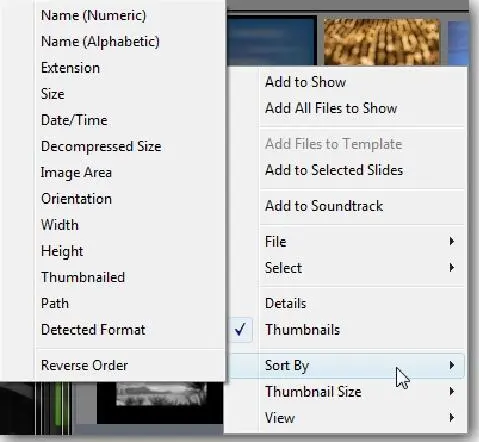По умолчанию, список файлов показывает изображения как миниатюры. Вы увидите уменьшенные версии изображений, чтобы можно было идентифицировать их, не запоминая имена файлов. Вы также увидите файлы цифровой звукозаписи, такие как MP3 и файлы WAV, с использованием стандартных иконок. Видео файлы также появятся как иконки.
ProShow покажет файлы только таких типов, которые он узнает в списке файлов. Например, если у Вас будут некоторые файлы неузнанных типов в той же самой папке вместе с изображениями, то такие файлы не будут появляться в списке файлов, таким образом Вы не сможете случайно попытаться добавить их к презентации. [9] К сожалению, это не относится к файлам RAW корпорации Canon. Proshow создает миниатюры файлов RAW в списке файлов, формируя ложное впечатление о возможности работы с ними. На самом же деле файлы RAW от Canon не могут быть перенесены в слайды презентации. (Примеч. пер.)
Пусть это Вас не беспокоит. ProShow поддерживает почти любой файл медиа, который Вы можете в него вставить. Вы можете также управлять видом отображения и организацией файлов в списке. Это делается щелчком правой клавиши мыши где-нибудь в списке файла. Щелкнув, Вы откроете контекстное меню с рядом опций.
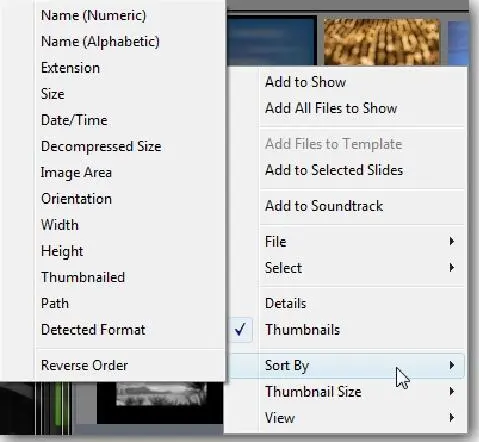
Внизу меню Вы увидите четыре опции:
Details / Thumbnails(Детали / Миниатюры) — позволяет отметить флажком, хотите ли Вы видеть уменьшенные версии изображений, т. е. их миниатюры, или список имен файлов и другую информацию, без миниатюр. Выберите вариант, который Вас устраивает в наибольшей мере.
Sort By(Сортировать) позволит изменять порядок, в котором файлы появляются в списке файлов. По умолчанию установлено Name (numeric)(Имя (числовое)). Это означает, что файлы отображаются в соответствии с именами файлов в алфавитном порядке, согласно цифровому коду символов алфавита. Вы можете выбрать сортировку по любому из заявленных параметров, включая сортировку по дате создания файла. Она расположит изображения в хронологическом порядке.
Thumbnail Size(Размер миниатюры) позволяет выбирать размер миниатюры. Выберите значение размера, которое обеспечило бы лучшее сочетание размера миниатюр и места для списка файлов. Вы можете настроить размеры в Preferences(Предустановки).
ProShow автоматически сохраняет вид сортировки и другие предустановки списка файлов, так что при пуске программы в следующих раз они останутся без изменения.
В Preferences(Параметры программы) Вы найдете дополнительные параметры настройки того, как будут выглядеть миниатюры. Эти опции включают пользовательские размеры миниатюры, а также опции того, какая информация появляется под каждым файлом. Это относится к таким атрибутам, как имя файла, дата, размер и прочее. Для получения дополнительной информации об изменении параметров программы см. главу 27.
Любое из изображений, файлы аудио или видео, которые Вы включили в состав презентации, появятся с зеленым флажком-галочкой в нижнем правом углу изображения. Это отличный способ сразу определить, добавили Вы данный файл к презентации или нет.
Примечание: Не забывайте об опции right-click(щелчок правой клавишей мыши). Вы можете выполнять щелчок правой клавишей почти по всем элементам ProShow, и почти во всех случаях это предоставит доступ к дополнительным параметрам. Попробуйте сделать щелчок правой клавишей в области Preview(Просмотр), и Вы увидите ряд дополнительных опций, которые можете с успехом использовать. Если есть сомнение о том, где найти функцию, и Вы не можете этого вспомнить, никогда не забывайте попытаться щелкнуть правой клавишей мыши по элементам настройки или кнопке. Это крайне полезная возможность для всего пользовательского интерфейса.
Индикатор выполнения

Индикатор выполнения — простая, но полезная часть главного рабочего пространства. Индикатор выполнения находится непосредственно под списком файлов и над списком слайдов.
Индикатор выполнения — линейка, которая показывает, что ProShow находится в процессе загрузки чего-либо. Здесь Вы можете видеть, как далеко продвинулась загрузка презентации, как долго ждать импорта части медиа и т. д. Он также используется как индикатор продвижения для загрузок или обмена данными с удаленным компьютером, относящихся к ProShow.
Читать дальше